سه راه موثر برای بازیابی l را بیاموزیدost داده های صندوق پستی از یک درایو فرمت شده به گونه ای که عملیات تجاری شما را سرپا نگه دارد.

شرکت ها و افراد به طور یکسان از MS Outlook به عنوان روشی رسمی برای اشتراک گذاری اطلاعات استفاده می کنند. برخی نیز از آن برای مدیریت جلسات و وظایف در محل کار استفاده کرده اند. هنگامی که Outlook را بر روی دستگاه خود تنظیم می کنید، به طور خودکار یک فایل PST ایجاد می کند که به عنوان ذخیره داده های صندوق پستی شما در رایانه شما عمل می کند.
فرمت کردن این درایو به طور تصادفی تمام محتویات آن از جمله فایل های صندوق پستی را پاک می کند. برای بدتر شدن اوضاع، برخی از افراد حتی یک سیستم عامل را روی درایو فرمت شده نصب می کنند. این کار بازگرداندن l خود را دشوار می کندost اطلاعات چه کاری می توانی انجام بدهی؟
1. از یک ابزار تخصصی اسکن درایو استفاده کنید
بهترین راه استفاده از یک ابزار تخصصی است که بتواند مستقیماً درایو را اسکن کند. در اینجا، ابزار مورد نیاز شما برای این کار است DataNumen Outlook Drive Recovery. این به طور ویژه برای بازیابی اطلاعات حذف شده Outlook به طور مستقیم از درایوها طراحی شده است. درایو فرمت شده به عنوان فایل منبع عمل می کند. مهم است که مطمئن شوید که دادههای خروجی را در درایو دیگری ذخیره میکنید تا از بازنویسی دادهها روی درایو جلوگیری کنید.
2. ایمیل ها را از یک تصویر هارد دیسک بازیابی کنید
راه حل دیگر استفاده از نرم افزارهای تصویربرداری دیسک مانند DataNumen Disk Image برای ایجاد یک تصویر از هارد دیسک خود. سپس یک ابزار تخصصی تعمیر و بازیابی Outlook را بر روی رایانه خود نصب کنید. انتخاب خوبی خواهد بود DataNumen Outlook Repair. از این نرم افزار برای اسکن فایل تصویر دیسک برای به دست آوردن اطلاعات ایمیل خود استفاده کنید.
3. از ابزار بازیابی اطلاعات عمومی استفاده کنید
شما همچنین می توانید start با استفاده از ابزار بازیابی اطلاعات عمومی مانند DataNumen Data Recovery برای بازیابی اطلاعات خود از درایو فرمت شده توجه به این نکته ضروری است که این ابزار تمام اطلاعات موجود در رجیستری هارد دیسک را بازیابی می کند. خبر خوب این است که این نرم افزار امکان پیش نمایش تمامی فایل هایی که پس از اسکن یافت می شوند را می دهد tarرانندگی کنید اگر فقط به دادههای Outlook علاقه دارید، فایلهای PST را که میتوانید در پنجره پیشنمایش ببینید، انتخاب کنید و جایی را که میخواهید دادههای خروجی ذخیره کنید، انتخاب کنید.
پس از تکمیل فرآیند بازیابی، MS Outlook را راه اندازی کنید و سعی کنید فایل های PST خود را باز کنید. اگر فایل PST مشکلی ندارد، بدون هیچ مشکلی به ایمیل های خود دسترسی خواهید داشت. با این حال، ممکن است فایل PST شما باز نشود. این به این دلیل است که فرمت کردن هارد دیسک می تواند داده های Outlook را خراب کند. در این صورت، برای تعمیر فایل خراب PST به یک ابزار تخصصی نیاز خواهید داشت. دانلود و نصب DataNumen Outlook Repair، سپس از فایل های PST فاسد به عنوان داده منبع استفاده کنید. با این کار فایل PST ترمیم می شود و ایمیل های پاک شده را بازیابی می کند.
افکار نهایی
فرمت کردن هارد دیسک می تواند اثرات مخربی داشته باشد به خصوص اگر از ایمیل های مهم خود نسخه پشتیبان نداشته باشید. خبر خوب این است که هنوز امیدی برای نجات داده های Outlook شما وجود دارد، به خصوص اگر از نوشتن داده های جدید در دستگاه ذخیره سازی اجتناب کنید. هنگامی که با این مشکل روبرو می شوید، سه رویکرد وجود دارد که می توانید به کار بگیرید. اولین مورد شامل استفاده از یک ابزار تخصصی مانند DataNumen Outlook Drive Recovery برای بازیابی اطلاعات Outlook به طور مستقیم از درایو. روش دوم استفاده از یک نرم افزار تخصصی تعمیر و بازیابی Outlook برای بازیابی ایمیل ها از تصویر دیسک درایو است.
اگر این روش ها نتیجه نداد، از یک ابزار بازیابی اطلاعات عمومی استفاده کنید که به شما امکان می دهد انواع فایل ها را در درایو خود بازیابی کنید. از سه راه مورد بحث در اینجا، آخرین گزینه در مقایسه با گزینه های دو و سه کم اثرترین روش است.
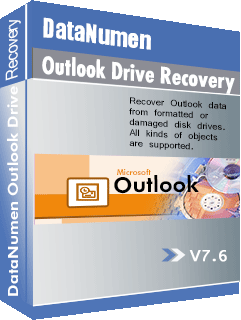
پاسخ دهید